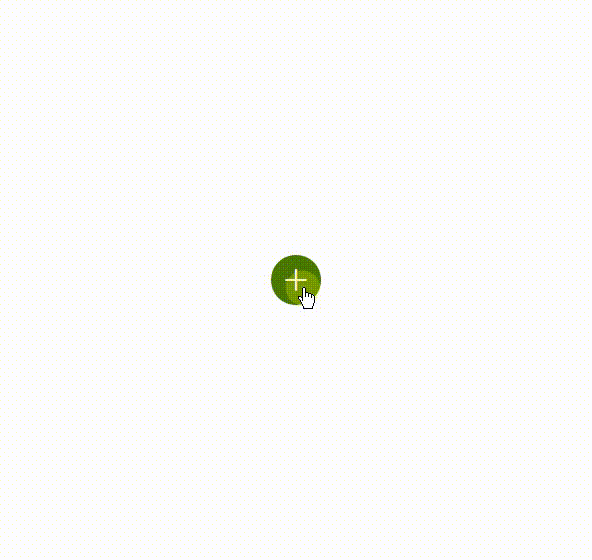前言
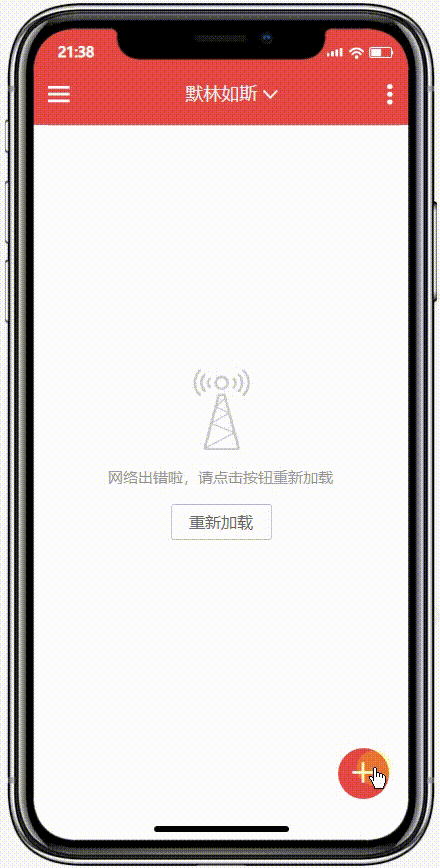
点击按钮显示波纹特效
我们先来看看完整效果图,大家可以看到按钮点击效果主要组成包括(由于整个作品比较复杂,这里我们只拆解按钮点击效果这部分交互):
①点击右下角的圆形时,以波纹特效打开菜单;
②波纹扩大时,中心的+号会旋转;
③波纹只能填充满手机框,不会溢出框外。
下面就来给大家讲解一下,如何绘制按钮波纹特效的步骤。
第一步:设计波纹草图
首先拖入一个圆形,命名为按钮,再设置大小为50×50,边框为0,填充单色颜色为绿色;然后在圆形中输入文字+号,并设置大小为36,字体颜色为白色。

拖入一个圆形,设置为50×50,边框为0,填充为单色绿色

在圆形中输入文字+号,设置大小为36,字体颜色为白色
接着再拖入一个圆形,命名为圆形1,再设置大小为100×100,边框为0,填充径向颜色为两种绿色;然后在圆形中输入文字×号,并设置大小为36,字体颜色为白色。

再拖入一个圆形,设置为100×100,边框为0,填充为径向绿色

在圆形中输入文字×号,设置大小为36,字体颜色为白色
再接着将圆形1复制粘贴4份,分别命名为圆形2~5,再分别设置大小为200×200、350×350、550×550、800×800(6个圆形大小间隔分别是50、100、150、200、250);然后修改圆形2和4的文本为+号。

将圆形1复制4份,命名为圆形2~5,直径为200、350、550、800,修改圆形2和4的文本为+号
最后选中全部元件,设置为居中对齐和中部对齐;然后在左侧栏的概要中,将元件的排序拖拽为按钮、圆形1~5。

选中全部元件,设置为居中对齐和中部对齐

将元件的排序拖拽为按钮、圆形1~5

第一步效果图
第二步:设置点击效果
首先选中圆形按钮,在右侧栏的交互中,依次点击新建交互-单击时-显示隐藏-圆形1,默认为显示;然后点击添加目标-按钮,设置为隐藏;再点击添加动作-等待,设置为100毫秒。

选中圆形按钮,点击新建交互-单击时-显示隐藏-圆形1

点击添加目标-按钮,设置为隐藏

再点击添加动作

点击等待,设置为100毫秒
接着选中显示隐藏与等待的交互,按Ctrl+C(复制交互到剪贴板),再点击选中单击时交互,按Ctrl+V 4次(粘贴多4份交互到单击时交互中);然后修改这4份交互中的显示目标为圆形2~5、隐藏目标为圆形1 ~ 4。

将显示隐藏与等待的交互复制4份,修改显示为圆形2~5、隐藏为圆形1 ~ 4
再接着点击添加动作,依次点击显示隐藏-按钮,默认为显示;然后选中圆形1~5,设置为隐藏。

再点击添加动作-显示隐藏-按钮

选中圆形1~5,设置为隐藏

第二步圆形按钮的交互
第三步:设置波纹范围
首先拖入一个动态面板,到圆形上,拖动至合适大小(即圆形填充满动态面板);然后全选全部圆形(包括按钮),按Ctrl+X(剪切元件到剪贴板),双击动态面板进入编辑状态,再按Ctrl+V(粘贴元件到动态面板中)。

拖入一个动态面板,拖动至合适大小

选中全部圆形(含按钮),剪切粘贴到动态面板中
结语
OK了,通过前面三步操作,点击按钮显示波纹特效就绘制完成了;不过在浏览器预览时,圆形中的+号可能不居中,这个时候需要我们修改文本的字体和大小了,比如楷体,字号28;如果你还有不理解的地方,可以下载文末的课件继续学习哦。